A VMware Workstation Player egy asztali virtualizációs szoftver, amely lehetővé teszi több, elszigetelt operációs rendszer futtatását egyetlen gépen.
A VMware Player segítségével létrehozhat és futtathat saját virtuális gépeket, és kiértékelheti a VMware Solution Exchange-től elérhető számos szoftverszolgáltató virtuális készülékként terjesztett szoftverét .
A VMware Player nem nyílt forráskódú, és kizárólag személyes, nem kereskedelmi célú használatra ingyenes. Ha nyílt forráskódú virtualizációs platformot keres, próbálja ki az Oracle VirtualBox-ját .
Ez a cikk ismerteti a VMware Workstation Player telepítését az Ubuntu 20-ra.04.
Előfeltételek #
A VMware Player megfelelő telepítése és működése érdekében a rendszerének meg kell felelnie a következő követelményeknek:
- 1.3GHz vagy gyorsabb 64 bites CPU, 2011-ben vagy később indult.
- Legalább 2 GB RAM memória / legalább 4 GB RAM.
A VMware Workstation Player telepítése az Ubuntu programra #
Az első lépés a telepítési függőségek telepítése. Nyissa meg a terminált, és futtassa a következő parancsokat:
sudo apt frissítéssudo apt install build-essential linux-header-generic
A VMware Workstation Player legújabb verziója letölthető a VMware letöltési oldaláról . Használat wget a telepítési csomag letöltéséhez:
wget --user-agent = "Mozilla / 5.0 (X11; Linux x86_64; rv: 60.0) Gecko / 20100101 Firefox / 60.0 "https: // www.vmware.com / go / getplayer-linuxA parancs letölti a VMware Player legújabb verzióját, amely a cikk írásakor a 16. verzió.1.0.
Miután a letöltés befejeződött, tegye futtathatóvá a telepítőfájlt:
chmod + x getplayer-linuxA telepítés elég egyszerű, csak futtassa a telepítőt, és kövesse a képernyőn megjelenő utasításokat:
sudo ./ getplayer-linux - szükséges - eula-megállapodottA --kívánt Az opció arra kényszeríti a telepítőt, hogy csak a szükséges kérdéseket jelenítse meg.
A telepítés több percet is igénybe vehet. A telepítés során információkat fog látni az előrehaladásról.
A VMware Installer kibontása ... kész. A VMware Player telepítése 16.1.0 Konfigurálás… ##########################] 100% -os telepítés sikeres volt. Ekkor telepítve van a VMware Workstation Player az Ubuntu rendszerre.
A Player indításához nyissa meg a Tevékenységek keresősávot, írja be a „VMware Workstation Player” kifejezést és kattintson az ikonra.
Az alkalmazás első indításakor a következő ablak jelenik meg, amely megkérdezi, hogy a VMware Workstation Playert ingyen szeretné-e használni személyes, nem kereskedelmi célokra:
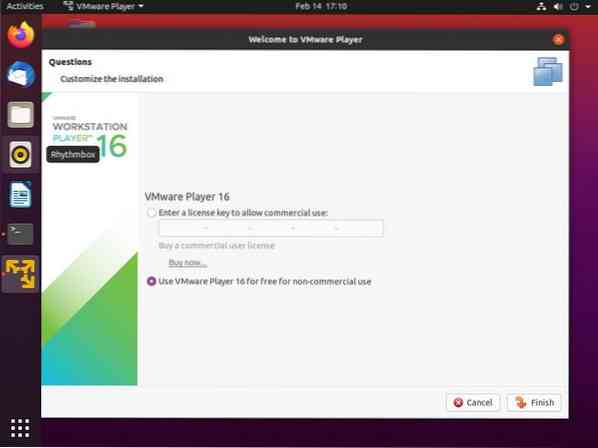
Válassza ki, kattintson a gombra rendben gombot, és a lejátszó elindul.
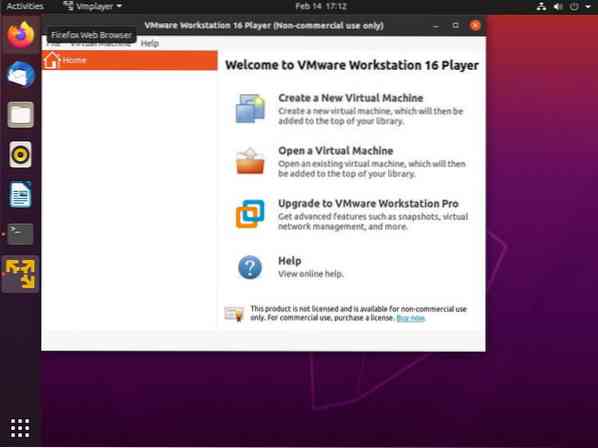
A VMware Player # eltávolítása
Ha valamilyen okból el akarja távolítani a VMware Playert, használja a következő parancsot:
sudo / usr / bin / vmware-installer -u vmware-playerMegkérdezik, hogy meg akarja-e őrizni a konfigurációs fájlokat:
Minden konfigurációs információ hamarosan eltávolításra kerül. Meg akarja őrizni a konfigurációs fájlokat? Az eltávolítás megszakításához beírhatja a „quit” vagy a „q” kifejezést is. [Igen]: Nyomja meg az „Enter” gombot, és a VMware Player eltávolításra kerül a rendszerből:
A VMware Installer 3 eltávolítása.0.0 Dekonfigurálás… ##########################] 100% -os eltávolítás sikeres volt. Következtetés
Megmutattuk, hogyan kell telepíteni a VMware Workstation Playert az Ubuntu rendszerre. Most felfedezheti az alkalmazási lehetőségeket, és létrehozhatja az első virtuális gépet.
Ha többet szeretne megtudni a VMware Workstation Playerről, látogasson el a hivatalos dokumentációs oldalra.
Ha bármilyen kérdése van, kérjük, hagyjon megjegyzést alább.
 Phenquestions
Phenquestions



